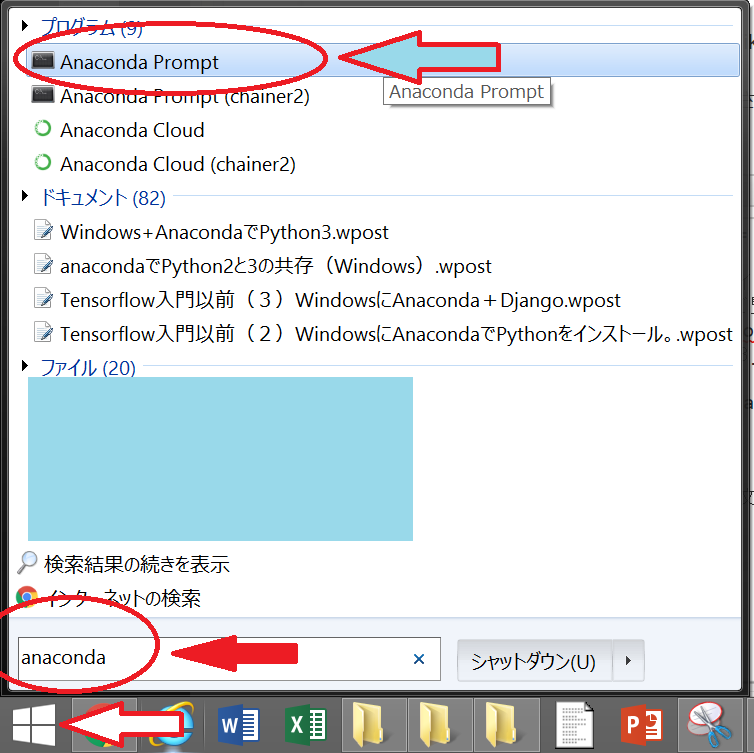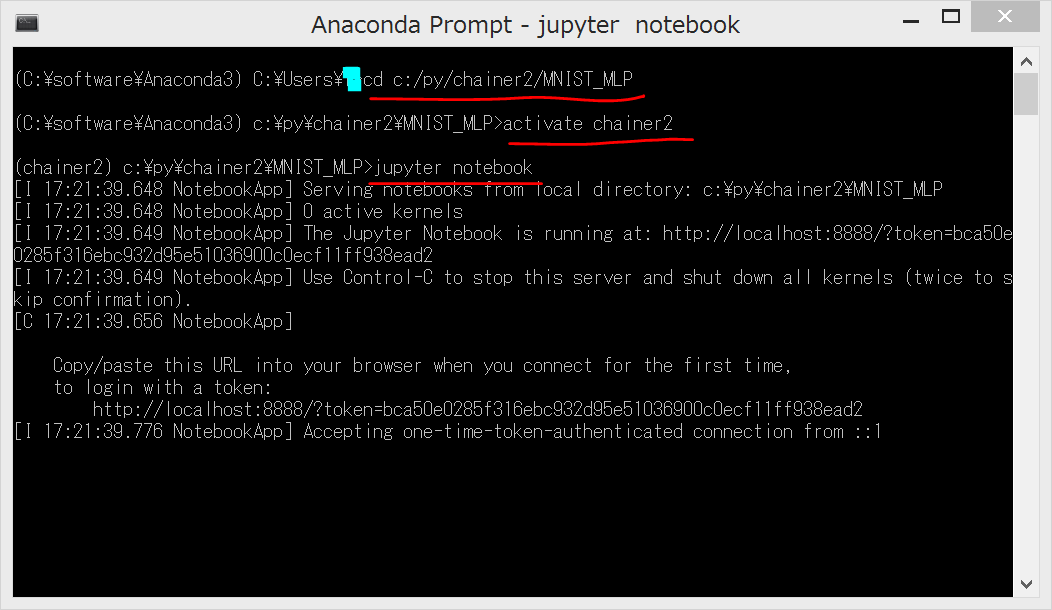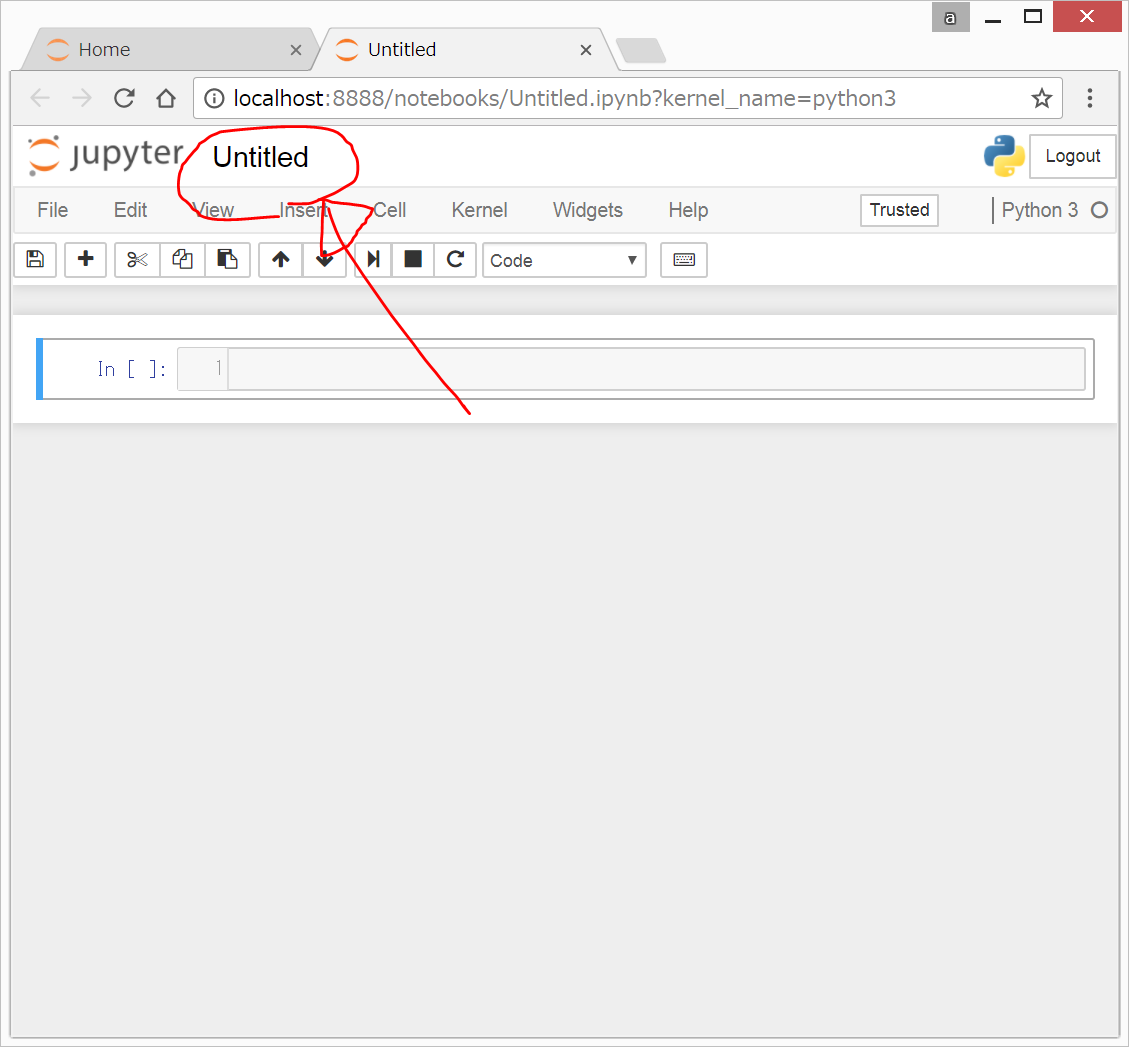目次
(1)Chainer2を使用するためのimport文
Chainer2でMNIST目次
Chainer2プログラミングの全体図
- (1)Chainer2を使用するためのimport文 ⇐ いまココ
最初に以下をコピペするだけです。
import numpy as np import chainer from chainer import cuda, Function, report, training, utils, Variable from chainer import datasets, iterators, optimizers, serializers from chainer import Link, Chain, ChainList import chainer.functions as F import chainer.links as L from chainer.training import extensions
上記コードを見ても最初はさっぱりだと思いますが、(7)推測(Chainer)まで読み終えた後、もう一度このページに戻ってきて、「ああ、ここでこれを使用するためにこれをimportしたんだなあ」くらいに思い出していただければと思います。
開発環境
Windows 8.1
Anaconda
Python 3.5
Chainer 2.0
Chainerのインストール方法はChainer2.0をWindowsにインストールをご覧下さい。
以下は、上記リンクに記載のように、Anaconda Promptで、chainer2という仮想環境を作成し、chainer 2.0をインストールしてある前提で、話を進めさせて頂きます。
手順
今回から、
Chainer: ビギナー向けチュートリアル Vol.1
https://qiita.com/mitmul/items/eccf4e0a84cb784ba84a
に従って、jupyter notebook上で、Chainer2でMNIST手書き文字認識の機械学習を行い、Chainer2プログラミングを学んでいきます。
0. AnacondaのインストールとChainer2仮想環境
(前提1)WindowsパソコンにAnacondaをインストール済み。
インストールしていない場合は、以下をご覧になり、インストールしておいてください。
Anacondaのインストール
(前提2)さらに、Anaconda Prompt上で“chainer2”という名前の仮想環境を作成し、chainer 2.0をインストールしておく。
具体的な方法については、Chainer2.0をWindowsにインストールをご覧ください。
1. Jupyter Notebookの開始
Windowsのスタートボタンから、Anaconda Promptを起動
今回は、C:/py/chainer2/MNIST_MLP/ フォルダをWindowsで作成しておき、そちらに、ipynbファイルを作成して、プログラミングを行っていくこととします。
Anaconda Prompt上で、以下のコマンドを入力
cd c:/py/chainer2/MNIST_MLP
chainer2仮想環境を起動
activate chainer2
Jupyter Notebookの起動
jupyter notebook
すると、ブラウザ(Chromeがお勧めです)が自動的に開いて、以下のような画面になるので、画面右側の方の「New」>「python3」の順にクリックして、新規Jupyter Notebookを作成。
新しいJupyter Notebookが開かれるので、画面上の方の「Untitled」をクリックして、名前を、「train_MNIST_MLP」に変更。
以下のような状態からスタートします。
2. Import文の入力(Copy and Paste)
次のような状態になっていると思われます。
上図の部分に、Chainerプログラミングを開始するために必要な、以下のImport文をコピペします。
import numpy as np import chainer from chainer import cuda, Function, report, training, utils, Variable from chainer import datasets, iterators, optimizers, serializers from chainer import Link, Chain, ChainList import chainer.functions as F import chainer.links as L from chainer.training import extensions
さらに、Shift + Enter を押してから、数秒待つと、以下のようになります。
これで、Import文の入力は終了です。
次に、(2)データの準備・設定を行っていきます。
参考文献
Chainer: ビギナー向けチュートリアル Vol.1
mitmul
2017年05月18日に更新
https://qiita.com/mitmul/items/eccf4e0a84cb784ba84a
<html>
<iframe style=“width:120px;height:240px;” marginwidth=“0” marginheight=“0” scrolling=“no” frameborder=“0” src=“rcm-fe.amazon-adsystem.com/e/cm?lt1=_blank&bc1=000000&IS2=1&bg1=FFFFFF&fc1=000000&lc1=0000FF&t=twosquirrel-22&o=9&p=8&l=as4&m=amazon&f=ifr&ref=as_ss_li_til&asins=B01NBMKH21&linkId=a7a35903a4c55f62d8aa012c3d0277d8”></iframe>
</html>
サーバサイドにおけるmatplotlibによる作図Tips 20160226
https://qiita.com/TomokIshii/items/3a26ee4453f535a69e9e
===== リンク =====
次 (2)データの準備・設定(Chainer)
前 Chainer2プログラミングの全体図
Chainer2でMNIST目次
Chainer2プログラミングの全体図
-(1)Chainer2を使用するためのimport文 ⇐ いまココ
-(2)データの準備・設定(Chainer)
-(3)モデルの記述(Chainer)
-(4)モデルと最適化アルゴリズムの設定(Chainer)
-(5)学習と結果の出力(Chainer)
-(6)学習結果のパラメータの保存(Chainer)
-(7)推測(Chainer)